麥克風在 Google Meet 中無法使用?嘗試這些常見的修復

發現解決 Google Meet 麥克風問題的有效方法,包括音頻設置、驅動程序更新等技巧。

虛擬會議領域競爭的興起和興起促使谷歌對自己的Meet 應用程序進行微調。自 2017 年發布以來,Google 的虛擬會議工具一直在不斷更新,以提供有用的功能和改善生活質量。但與Zoom等其他應用程序不同,Google 堅持要求您在使用 Google Meet 之前先登錄帳戶。這是一項重要的安全要求,我們認為 Google 不會輕易妥協。
但是,如果您已經使用帳戶登錄 Google Meet 並想使用其他帳戶加入會議怎麼辦?很簡單 - 添加另一個帳戶。下面介紹瞭如何在 Google Meet 應用和瀏覽器上添加和切換帳戶。
內容
在 Google Meet 中添加另一個帳戶的 2 種方法
登錄帳戶以訪問 Google Meet 的基本要求為視頻會議提供了額外的安全層。但是,如果您已經登錄並需要使用其他帳戶參加會議,請執行以下操作:
方法 #01:在 Google Meet 應用上
打開 Google Meet 應用,然後點按右上角的個人資料圖標。

然後點擊 添加另一個帳戶。

輸入您的帳戶憑據並點擊 Next 。

繼續並確認出現的任何授權和協議。就這樣,您的帳戶現已添加到 Google Meet。
方法 #02:在 Google Meet 網站上
在瀏覽器上打開Google Meet,然後點擊右上角的個人資料圖標。

然後單擊 添加另一個帳戶。

單擊使用另一個帳戶。
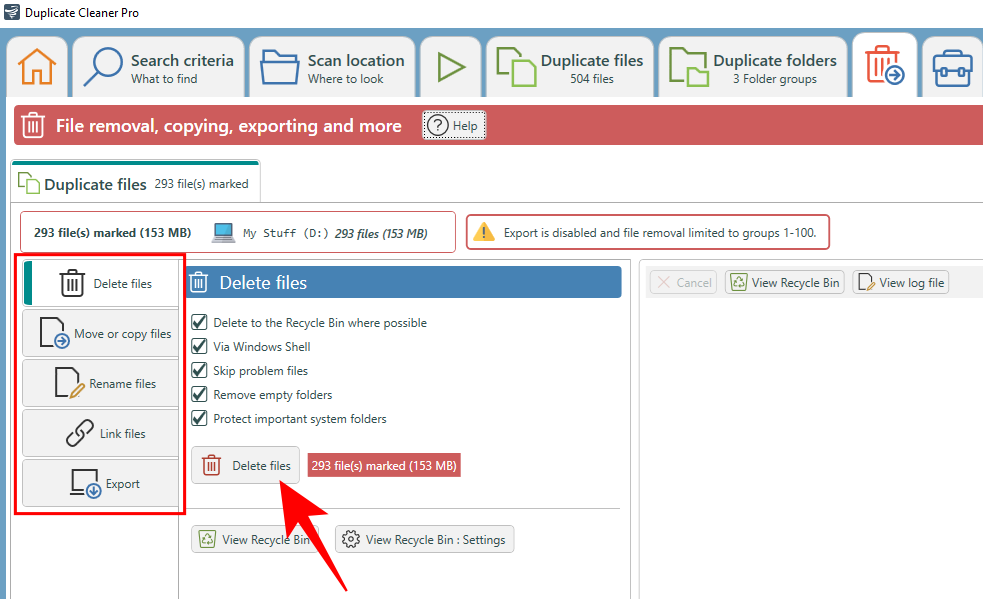
然後輸入您的登錄憑據並點擊Next。
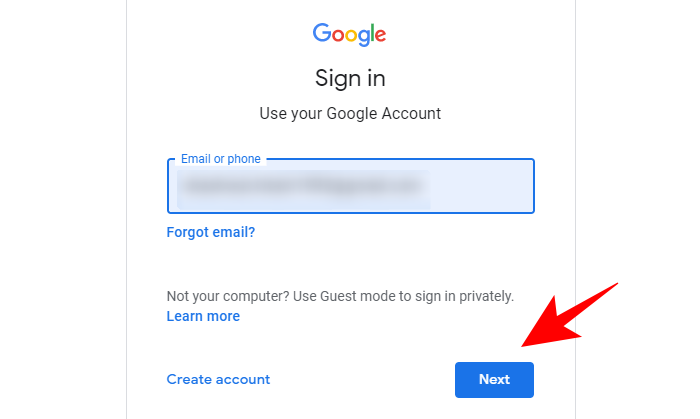
登錄後,您的帳戶將添加到您的 Google Meet 帳戶列表中。
如何在 Google Meet 應用上的帳戶之間切換
Google Meet 不會自動將您切換到新添加的帳戶。這必須手動完成。以下是在應用程序上執行此操作的方法。
方法 #01:使用向下滑動手勢
打開 Google Meet 應用。然後只需向下滑動右上角的個人資料圖標即可切換到下一個帳戶。

通過向上/向下滑動循環瀏覽帳戶,直到到達要切換到的帳戶。

使用手勢功能是最簡單的方法,特別是如果您可以僅通過個人資料圖標告訴帳戶。
方法 #02:使用個人資料圖片圖標
如果您不知道哪個帳戶是哪個,請點擊相同的個人資料圖標。

然後找到您要切換到的那個。

現在您還知道哪個帳戶與哪個圖片圖標相關聯,並且只需向下滑動即可在將來輕鬆地在帳戶之間切換。
如何在網站上的 Google Meet 帳戶之間切換
還有幾種不同的方法可以在瀏覽器上的 Google Meet 帳戶之間切換。
方法 #01:從個人資料圖標
第一種方法與應用程序上的方法基本相同。在瀏覽器上打開 Google Meet,然後點擊右上角的帳戶個人資料圖片。

然後單擊一個帳戶以切換到該帳戶。

新的 Google Meet 帳戶將在帶有擴展 URL 的新標籤頁中打開。
方法 #02:在網站上使用直接 URL
在您的 Google 帳戶之間切換的另一種方法是更改網站的 URL。
當您登錄到一個帳戶時,網站 URL 將在其末尾顯示一個數字,如下所示:

根據您登錄的 Google 帳戶的數量,網址末尾的數字可能會有所不同。根據添加順序(注意:未創建),您的每個 Google 帳戶都與一個數字相關聯。只需更改最後的數字,您就可以切換到不同的帳戶。
當然,只有當您知道添加了哪個帳戶或與之關聯的號碼時,才能提供這種便利。要了解這一點,請打開您的 Gmail 帳戶並檢查網站 URL 中的號碼。

那是你的帳號。數字 0 表示這是您的主要帳戶。數字“1”表示這是第二個帳戶,數字“2”第三,依此類推(事物整數)。
知道您的帳戶順序後,只需轉到 Google Meet 網站 URL,更改末尾的數字,然後按 Enter 即可切換到該帳戶。

如果您沒有看到任何數字,只需在 meet.google.com 網址的末尾添加以下內容:
/landing?authuser=(number)

更改“(number)”以反映您要切換到的帳戶。
您是否始終使用所有帳戶保持登錄狀態?
添加帳戶後,您將保持登錄狀態。即使您離開某個帳戶,它仍會在後台保持活動狀態,並且仍然可以聯繫到您。正如您在所有 Gmail 帳戶上接收電子郵件一樣,您也可以在所有 Google Meet 帳戶上接聽電話。
擁有 Google Meets 的帳戶要求是 Google 將其保持在 Google Suite 環境中的一種方式,同時還確保安全功能(和您的隱私)不會受到損害。但由於我們大多數人都已經擁有 Google 帳戶,因此帳戶要求應該不是什麼大問題。
發現解決 Google Meet 麥克風問題的有效方法,包括音頻設置、驅動程序更新等技巧。
借助 Google Meet 等視頻會議工具,您可以在電視上召開會議,提升遠程工作的體驗。
以下是您作為主持人或參與者結束 Google Meet 會議所需了解的所有信息,並探討如何在沒有主持人的情況下結束會議,不必擔心會議的持續進行。
探索如何在 Google Meet 上使用固定功能,讓您的會議更加高效和專業,同時了解參與者的隱私。
學習如何在 Google Meet 中有效啟用降噪功能,提升您的視頻會議質量。
了解並修復 Google Meet 的“永遠加載”問題,提升您的視頻會議體驗。
如果 Google Meet 無法在 Android 上運行,請更新應用程序並重新啟動您的設備。如果您有雙 SIM 卡設備,請禁用第二張 SIM 卡。
幾個月前,一種具有潛在危險的病原體引起了主流媒體的注意。現在,超過 200,000 例死亡和 300 萬例感染之後,它被吹捧為一個……
Google Meet 正在努力與當今的大型視頻會議應用相匹配,但似乎達不到要求。雖然他們的定制選項與我們的預期相差甚遠,但一大...
自 COVID-19 大流行以來,隨著我們繼續與其他人溝通和接觸,Google Meet 和 Zoom 等視頻會議服務已成為我們生活中不可或缺的一部分……
谷歌迫切希望讓 Meet 像該細分市場的領導者 Zoom 一樣受歡迎且使用起來有趣。隨著為所有 Gmail 用戶推出免費視頻通話,谷歌已經讓我......
在過去的半年中,Google Meet 已成為領先的視頻會議解決方案之一。它是免費的,不會強迫您跳過鐵圈,並且安全可靠……
2020 年 7 月 7 日更新:Google 現在已將每個視頻通話中允許的參與者人數增加到 32 人。這種增長是由於 Google Duo 組件越來越受歡迎……
Google Meet 使用戶能夠在一次通話中召開多達 250 名參與者的群組會議,並且能夠記錄會議並將其保存到 Google Drive。公司正在逐步推出……
在虛擬會議和視頻會議應用領域,不可否認 Google Meet 絕對脫穎而出。這個不斷發展的視頻通話應用程序在它所擁有的方面並沒有退縮……
如果您想舉辦虛擬會議,Google Meet 是一個不錯的選擇。該應用程序簡單且易於掌握,但仍提供我們期望的所有必要功能……
由於我們中的許多人已經開始適應遠程工作和遠程學習,因此每次登錄會議時,我們都需要以有趣且豐富多彩的方式展示自己。Google Meet 優惠…
為了讓每個人都聽小組中的參與者的聲音,或者如果您想在會議期間自己發言,您可能需要一種在與團隊進行電話會議時將人們靜音的方法。幸運的是…
Google Meet 不會為您的觀眾鏡像或翻轉您的視頻,即使它在您的預覽中向您顯示鏡像視圖。因此,無需每次查看都翻轉它以更正視圖。然而, …
發現解決 Google Meet 麥克風問題的有效方法,包括音頻設置、驅動程序更新等技巧。
在 Twitter 上發送訊息時出現訊息發送失敗或類似錯誤?了解如何修復 X (Twitter) 訊息發送失敗的問題。
無法使用手腕檢測功能?以下是解決 Apple Watch 手腕偵測不起作用問題的 9 種方法。
解決 Twitter 上「出錯了,重試」錯誤的最佳方法,提升用戶體驗。
如果您無法在瀏覽器中登入 Google 帳戶,請嘗試這些故障排除提示以立即重新取得存取權限。
借助 Google Meet 等視頻會議工具,您可以在電視上召開會議,提升遠程工作的體驗。
為了讓您的對話更加安全,您可以按照以下步驟在行動裝置和桌面裝置上為 Instagram 聊天啟用端對端加密。
了解如何檢查您的 Dropbox 安全設定有助於確保您的帳戶免受惡意攻擊。
YouTube TV 為我們提供了許多堅持使用的理由,因為它融合了直播電視、點播視頻和 DVR 功能。讓我們探索一些最好的 YouTube 電視提示和技巧。
您的三星手機沒有收到任何通知?嘗試這些提示來修復通知在您的 Samsung Galaxy 手機上不起作用的問題。
























